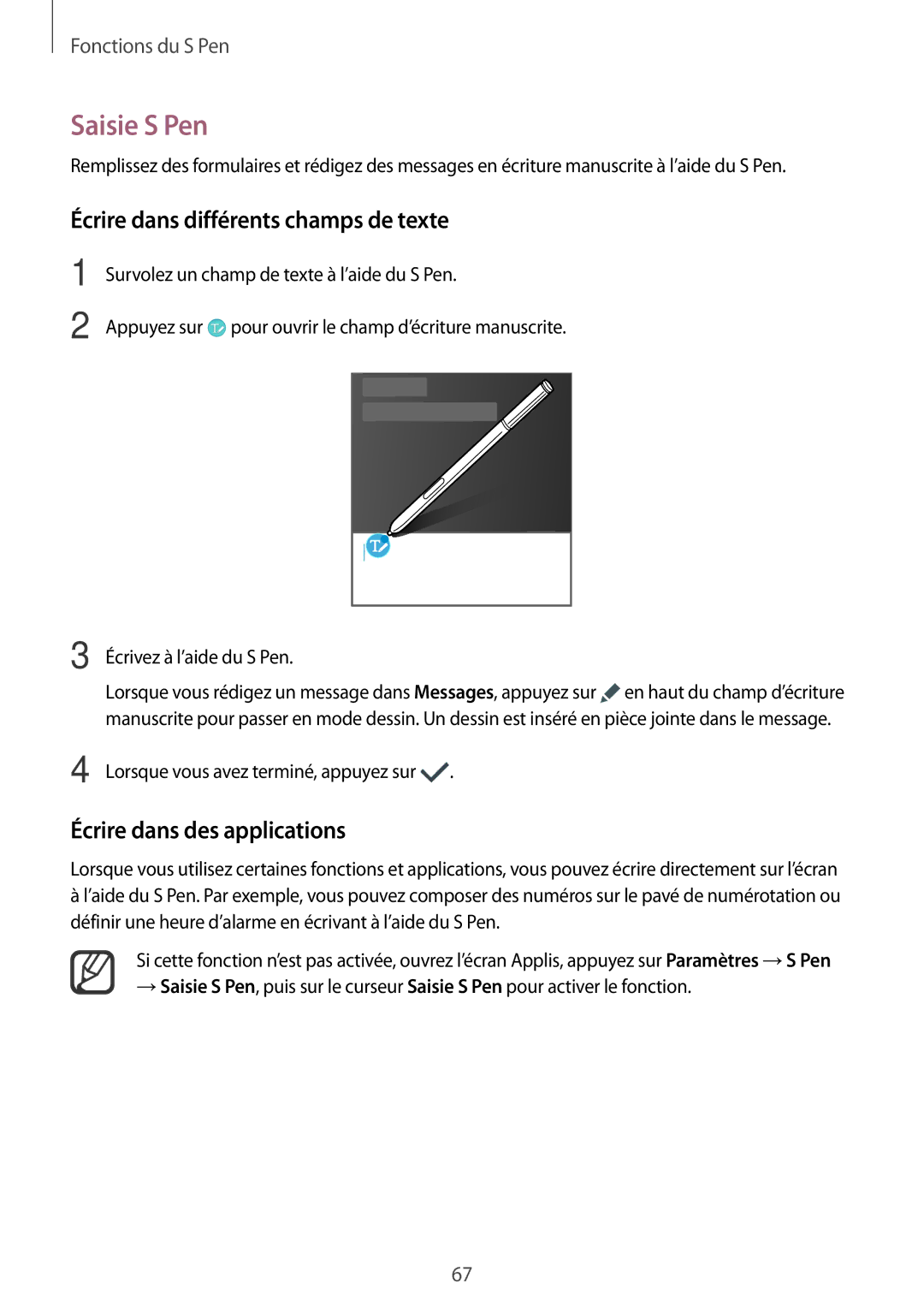Fonctions du S Pen
Saisie S Pen
Remplissez des formulaires et rédigez des messages en écriture manuscrite à l’aide du S Pen.
Écrire dans différents champs de texte
1
2
Survolez un champ de texte à l’aide du S Pen.
Appuyez sur ![]() pour ouvrir le champ d’écriture manuscrite.
pour ouvrir le champ d’écriture manuscrite.
3
4
Écrivez à l’aide du S Pen.
Lorsque vous rédigez un message dans Messages, appuyez sur ![]() en haut du champ d’écriture manuscrite pour passer en mode dessin. Un dessin est inséré en pièce jointe dans le message.
en haut du champ d’écriture manuscrite pour passer en mode dessin. Un dessin est inséré en pièce jointe dans le message.
Lorsque vous avez terminé, appuyez sur ![]() .
.
Écrire dans des applications
Lorsque vous utilisez certaines fonctions et applications, vous pouvez écrire directement sur l’écran
àl’aide du S Pen. Par exemple, vous pouvez composer des numéros sur le pavé de numérotation ou définir une heure d’alarme en écrivant à l’aide du S Pen.
Si cette fonction n’est pas activée, ouvrez l’écran Applis, appuyez sur Paramètres →S Pen
→Saisie S Pen, puis sur le curseur Saisie S Pen pour activer le fonction.
67